Come bloccare i contatti dalle chiamate o dai messaggi Amazon Echo

Con l'aggiunta di chiamate e messaggistica agli altri utenti di Alexa che utilizzano Amazon Echo, potrebbe arrivare un momento in cui si desidera bloccare un certo qualcuno dal contattarti. Ecco come farlo.
Se non conosci la funzione di chiamata e messaggistica con Alexa, consulta la nostra guida su come configurarla. Altrimenti, leggi come bloccare i contatti che non vuoi sentire da Alexa e dai tuoi dispositivi Echo.
Per iniziare, apri l'app Alexa e tocca la scheda Conversazioni nella parte inferiore dello schermo.
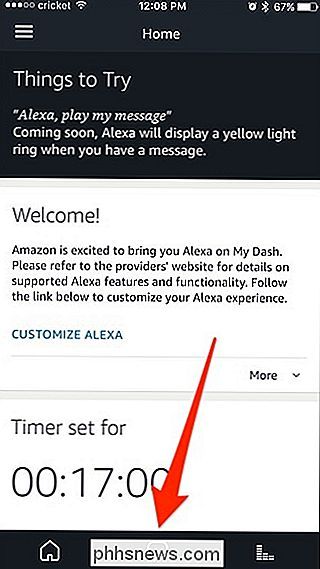
Successivamente, tocca il pulsante Contatti nell'angolo in alto a destra.
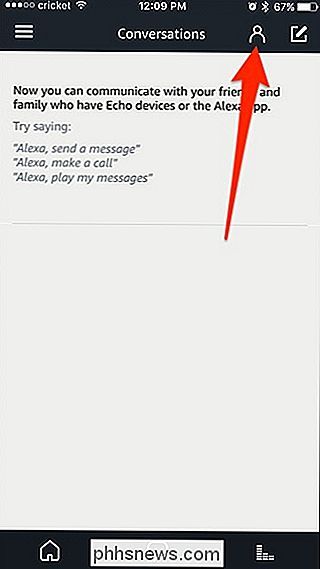
Scorri verso il basso per visualizzare il piccolo pulsante "Blocca contatti" in basso e toccalo.
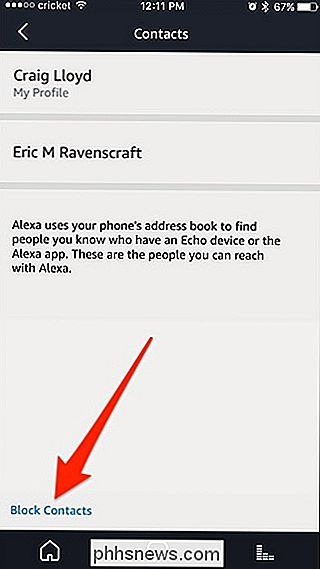
Tocca il contatto che vuoi bloccare . In questo caso, viene visualizzato un solo contatto perché ho solo un contatto nella mia rubrica. In caso contrario, tutti i tuoi contatti verranno visualizzati qui.
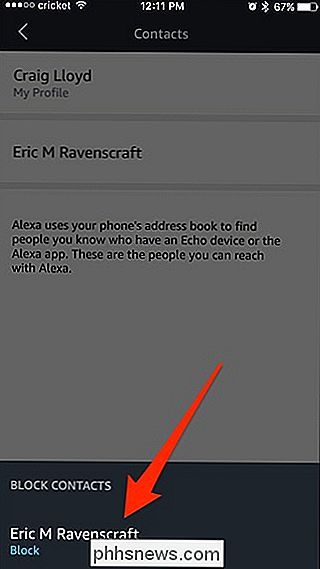
Tocca "Blocca" quando viene visualizzata la conferma a comparsa.
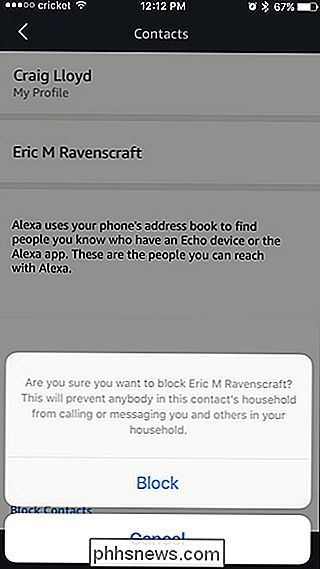
Quando blocchi qualcuno, verranno comunque visualizzati nell'elenco dei contatti e potrai ancora chiamare o inviare messaggi loro stessi. Tuttavia, se decidono di chiamarti o di inviarti messaggi, non saranno più saggi, dal momento che Alexa non dirà loro che li hai bloccati, e le chiamate e i messaggi non saranno inviati fino in fondo.
A sbloccare un contatto, toccare di nuovo il piccolo pulsante "Blocca contatti" e toccare il contatto che si desidera sbloccare.
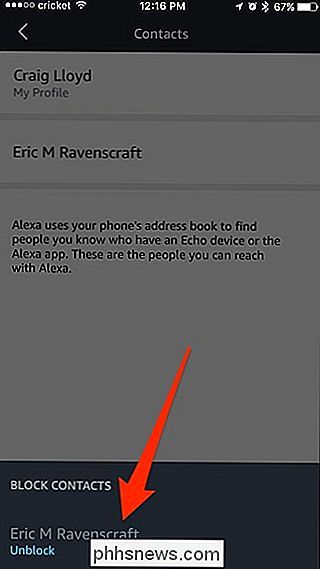
E non dimenticare che puoi temporaneamente "bloccare" tutti i contatti dalle chiamate o dai messaggi abilitando Do Not Disturb, ma una volta disabilitato, tutti i messaggi ricevuti verranno visualizzati, a differenza del blocco effettivo.

Come abilitare la luce notturna su Windows 10
L'aggiornamento per i creativi di Windows 10 include Night Light, un "filtro luce blu" che fa sì che il display usi i colori più caldi di notte per aiutarti a dormire meglio e ridurre affaticamento degli occhi. Funziona proprio come Night Shift su iPhone e Mac, Night Mode su Android, Blue Shade su Amazon's tablet e l'applicazione f.

Come creare, riorganizzare, organizzare e rimuovere i collegamenti sul desktop Synology NAS
Se ti ritrovi a utilizzare regolarmente gli stessi strumenti e le stesse applicazioni su Synology NAS, è opportuno organizzare il layout del tuo spazio di lavoro virtuale per risparmiare un sacco di inutili spostamenti nel sistema di menu. Per impostazione predefinita, il sistema operativo sulle unità Synology NAS, DiskStation Mananger, mette quattro scorciatoie sul "desktop": Centro pacchetti (dove installa e gestisci app), Pannello di controllo (era l'aggiornamento del sistema operativo e personalizza le impostazioni), File Station (dove è possibile sfogliare e gestire i file sul NAS) e Guida DSM (il sistema di guida per il NAS).



